Come ridurre i volti in Adobe Photoshop CS3
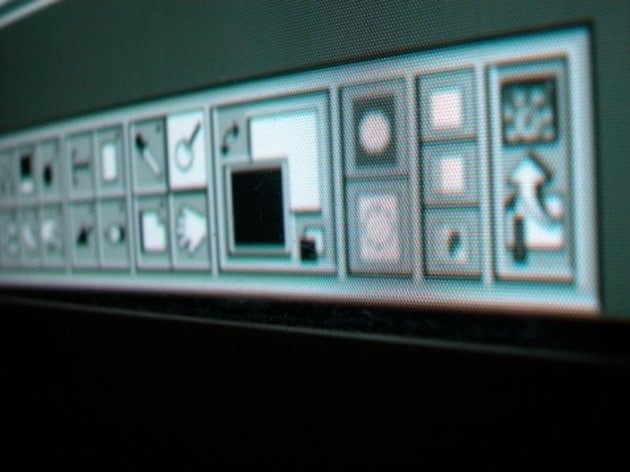
Adobe Photoshop è uno dei programmi di progettazione grafica più conosciuti al mondo. È immensamente versatile e consente ai grafici di applicare una vasta gamma di effetti alle normali fotografie. Gli utenti possono fondere le immagini insieme o intensificarne i colori. Possono anche applicare diversi effetti speciali alle fotografie o alterare l'illuminazione. Una delle tecniche più importanti è la capacità di manipolare le dimensioni degli oggetti. Ciò può essere particolarmente utile se, ad esempio, desideri aumentare o ridurre le dimensioni del viso di una persona per un colpo di testa professionale o se desideri creare un collage di volti di persone.
Passaggio 1
Apri l'immagine che contiene la faccia che desideri rimpicciolire in Photoshop. Verso destra dello schermo c'è un riquadro contenente due colonne di icone. Questa è la tua cassetta degli attrezzi. La casella degli strumenti contiene numerose icone, ognuna delle quali può aiutarti a ottenere un effetto specifico. Scegli lo strumento rettangolo tratteggiato nell'angolo in alto a sinistra della casella degli strumenti. Questo è lo strumento di selezione.
Passaggio 2
Sposta il cursore in un punto sopra e leggermente a sinistra della faccia nell'immagine. Fai clic con il pulsante sinistro del mouse e tienilo premuto. Quindi trascina lentamente il cursore sulla faccia. Photoshop disegnerà un rettangolo punteggiato sul viso. Tutti i pixel all'interno di questo rettangolo punteggiato sono ora selezionati e qualsiasi modifica apportata all'immagine influirà solo sui pixel all'interno del rettangolo.
Passaggio 3
Scegli "Modifica" dalla riga di menu nella parte superiore dello schermo. Scegli "Trasformazione libera" dal menu. Il rettangolo punteggiato scomparirà e sarà sostituito da un rettangolo con bordi pieni e quadratini ad ogni angolo. Trascinando quei quadrati, puoi aumentare o diminuire le dimensioni della faccia selezionata.
